Instrukcje techniczne
Usunięcie
Powrót do listyData ostatniej modyfikacji:
Szkoła-Uczeń – usunięcie danych identyfikacyjnych
Z funkcji usunięcia danych identyfikacyjnych ucznia należy skorzystać tylko w przypadku błędnej rejestracji ucznia na liście uczniów.
Jeżeli uczeń ukończył szkołę/przerwał naukę to należy zakończyć przypisanie ucznia do oddziału z odpowiednim statusem i zakończyć naukę. Nie należy usuwać żadnych danych ucznia. Można to zrobić tylko w przypadku ewidentnego błędu.
Dane ucznia można usunąć po zaznaczeniu danej osoby na liście uczniów (CHECKBOX PO LEWEJ STRONIE LISTY) lub po wejściu do podglądu szczegółów wybranego ucznia.
Z listy uczniów można usunąć jednego lub wielu uczniów – w tym celu należy zaznaczyć wybrane osoby, a następnie kliknąć przycisk USUŃ, który pojawi się w prawym górnym rogu listy uczniów (przycisk ten jest widoczny dopiero po zaznaczeniu przynajmniej jednego ucznia).
W przypadku usuwania pojedynczego ucznia można tę czynność wykonać po wejściu w podgląd szczegółów wybranego ucznia.
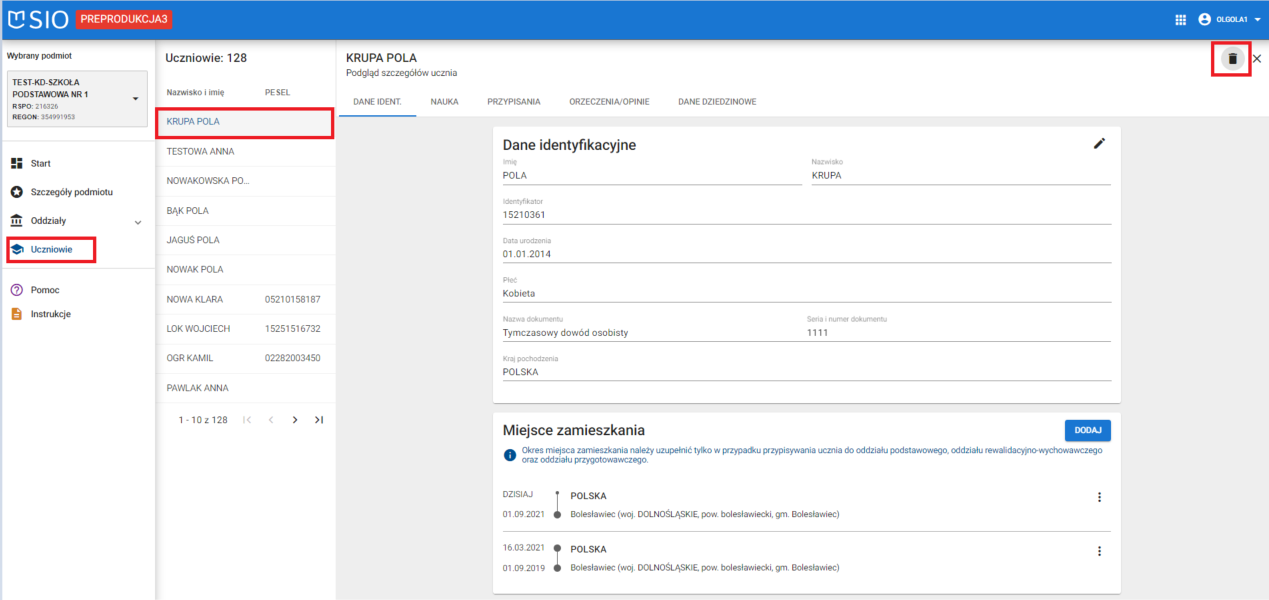
Aby usunąć dane ucznia należy wybrać ikonkę „KOSZ”, znajdujący się w prawym górnym rogu okna. Pojawi się okno z pytaniem o potwierdzenie usunięcia ucznia.
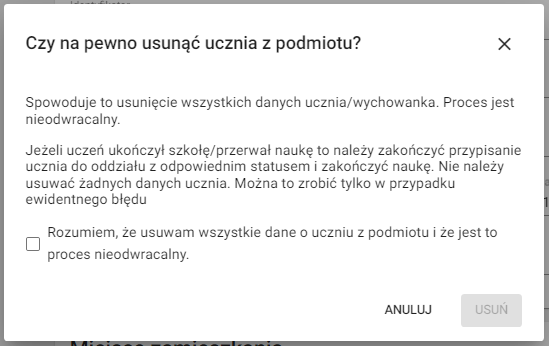
Po zaznaczeniu pola „Rozumiem, że usuwam wszystkie dane o uczniu z podmiotu i że jest to proces nieodwracalny.” przycisk USUŃ podświetli się na czerwono.
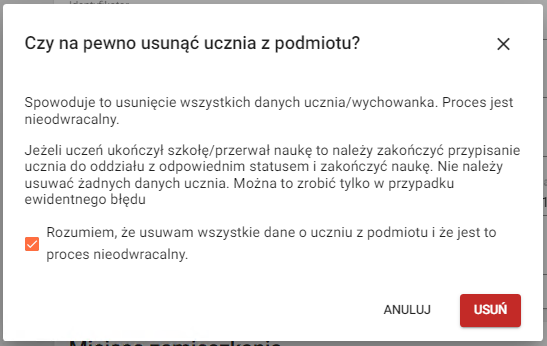
Po jego kliknięciu dane ucznia zostaną usunięte. Usunięcie danych zostanie potwierdzone komunikatem na dole strony: OPERACJA ZAKOŃCZONA POMYŚLNIE.
Z listy uczniów można też usunąć kilku uczniów jednocześnie – w tym celu należy zaznaczyć wybrane osoby, a następnie wybrać ikonkę „KOSZ”, który pojawi się w prawym górnym rogu listy uczniów.

Po wybraniu opcji „KOSZ” pojawi się okno z wymienionymi uczniami i przyciskiem USUŃ. Z przygotowanej listy można usunąć danego ucznia klikając ZNAK KRZYŻYKA obok wybranego wpisu.
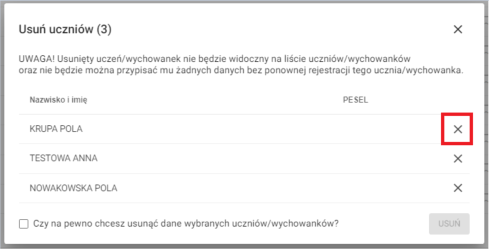
Po zaznaczeniu pola „Czy na pewno chcesz usunąć dane tego ucznia/wychowanka?” przycisk USUŃ podświetli się na czerwono – stanie się aktywny.
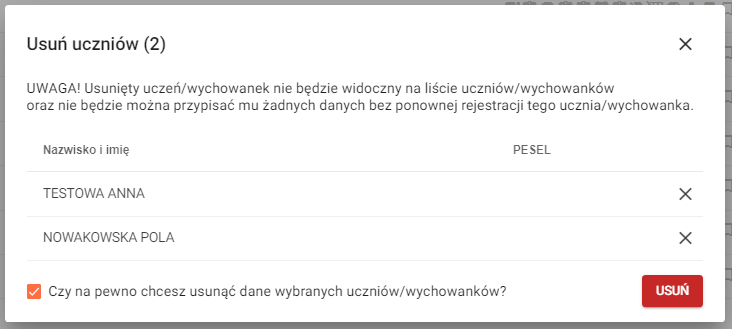
Po jego kliknięciu uczniowie zostaną usunięci, a na dole strony wyświetli się komunikat: POPRAWNIE WYSŁANO 2 z 2.
